Quitar contraseña de Windows
Alguna vez nos hemos encontrado con problemas para iniciar sesión en Windows, por el simple hecho de que habíamos olvidado la contraseña que teníamos puesta anteriormente. Algunos métodos utilizados requieren el disco de instalación, iniciar con el mismo y, ejecutar comandos para poder eliminar o modificar la contraseña del inicio de sesión.
Os vamos a explicar un método bastante más rápido, fácil y que nos sirve para todas las versiones de Windows conocidas y utilizadas (XP, Vista, 7 y 8). Nos ayudará para ello el Hiren’s BootCD 15.2.
Para poder comenzar necesitaremos descargarnos primero el Hiren’s BootCD 15.2. Descomprimiremos a una carpeta los archivos resultantes y, grabaremos la imagen ISO Hiren’s.BootCD.15.2 a un CD.
Si en el equipo donde queremos eliminar la contraseña de Windows no disponemos de lectora/grabadora de CD/DVD, también podremos crear un pendrive booteable con la ISO Hiren’s.BootCD.15.2. Para ello, descargaremos el Universal USB Installer y crearemos el pendrive booteable con la ayuda del mismo.
Como ya tenemos preparado el material para poder eliminar la contraseña de Windows, sólo nos quedará ponernos a ello.
- ELIMINAR LA CONTRASEÑA DE WINDOWS:
1. Introducimos el CD o el pendrive con el Hiren’s.BootCD.15.2, entramos en la bios de nuestro equipo seleccionando como unidad de arranque la unidad de CD o la unidad USB. A continuación, salvamos los cambios en la bios, salimos y al iniciar desde el CD o pendrive nos encontramos con la imagen de arriba, donde deberemos seleccionar Mini Windows XP y pulsar Intro para que nos inicie una instalación mini de Windows XP necesaria para eliminar nuestra contraseña de Windows.
2. Nos aparecerá la imagen superior, donde como podréis leer nos informa de que está cargando la instalación del Mini Windows XP.
3. Seguimos con otra imagen, donde continúa con la carga del Mini Windows XP.
4. Última imagen de la carga de la instalación del Mini Windows XP.
5. Cuando concluye la carga nos encontramos con un escritorio similar al de Windows XP, con opciones conocidas y otras no tanto, las cuáles nos servirán para nuestro propósito.
6. Ahora nos toca ejecutar HBCD Menu, abrir Programs, después Passwords / Keys, a continuación Windows Login y, por último ejecutamos NTPWEdit (Reset Xp/Vista/7 User Password).
7. Clicamos el botón (Re)open para que nos muestre los usuarios disponibles, seleccionamos el usuario al que le queremos quitar o cambiar la contraseña. En nuestro caso, es Usuario.
8. Pinchamos a continuación en Change password, mostrándonos una ventana donde podemos poner una nueva contraseña o si sólo queremos eliminarla, nos bastará con dejar las casillas en blanco. Para confirmar el cambio pulsamos en OK.
9. Continuamos clicando en Save changes, después salimos de esta ventana pulsando en Exit.
10. Y para concluir con todo el proceso, sólo nos bastará reiniciar Mini Windows XP, sacar el disco de instalación y dejar que nos inicie Windows de forma normal. Si dejamos las casillas en blanco no nos pedirá ninguna contraseña de inicio de sesión y, si la cambiamos, sólo tendremos que poner la nueva contraseña para iniciar.
Tutorial realizado por Juan Manuel Pulido para PULAITSOFT.COM
Queda prohibida su reproducción total o parcial sin el consentimiento de su autor.

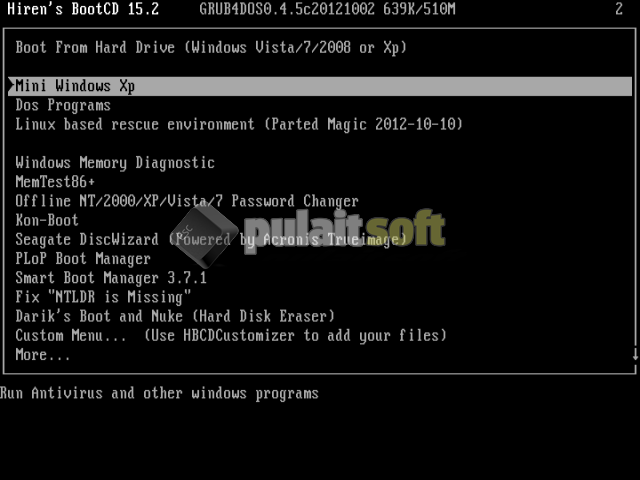

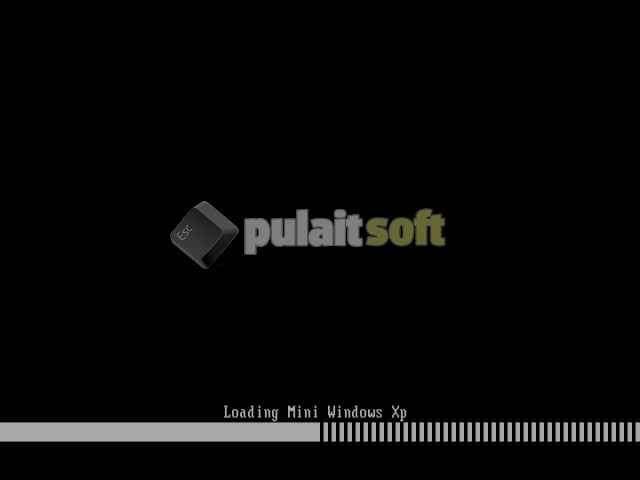
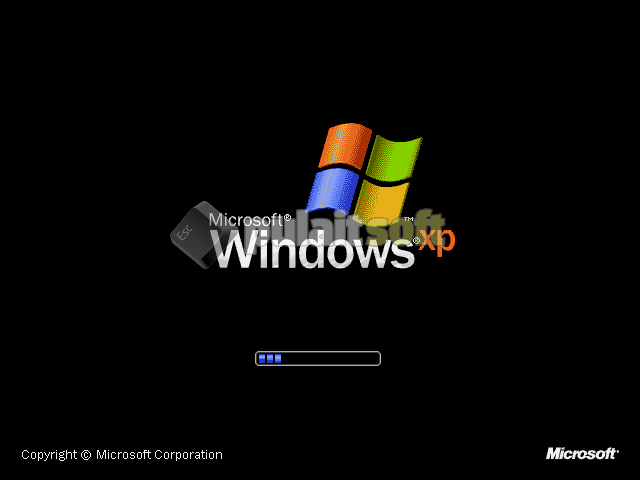


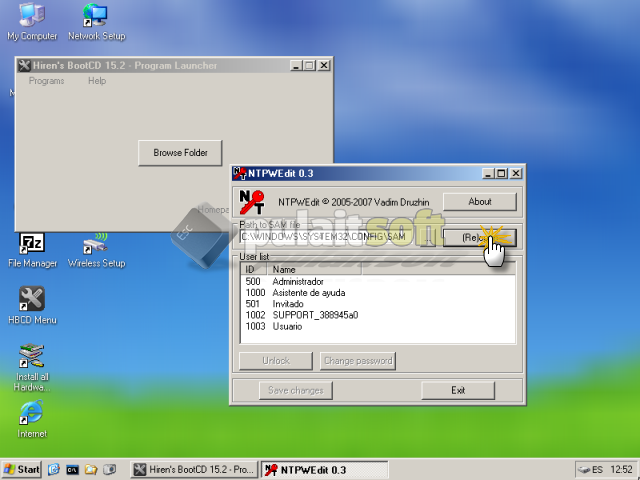
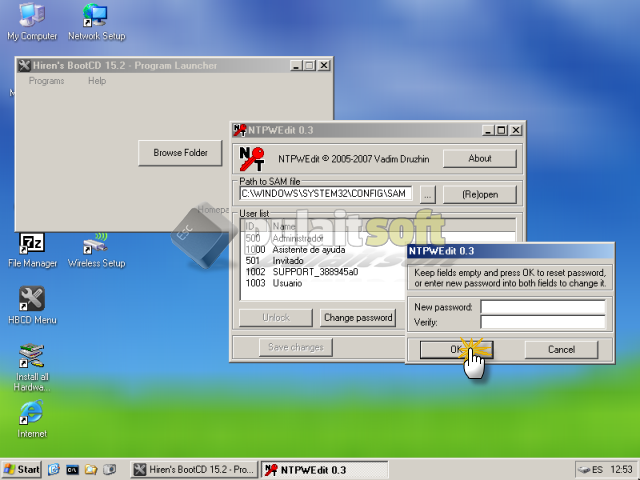
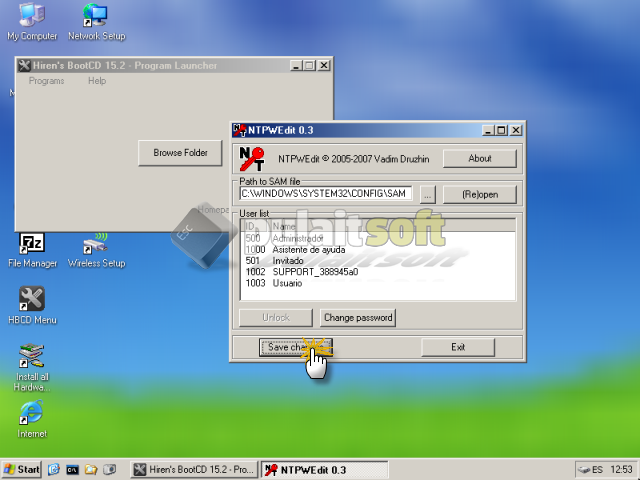
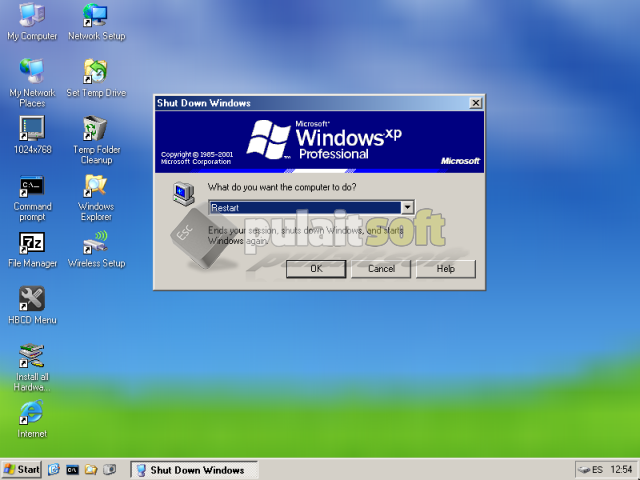
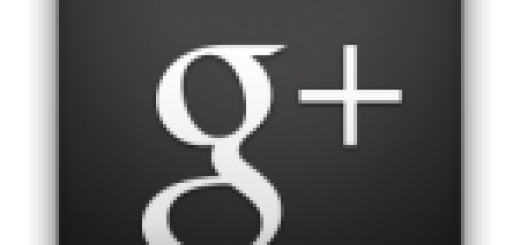
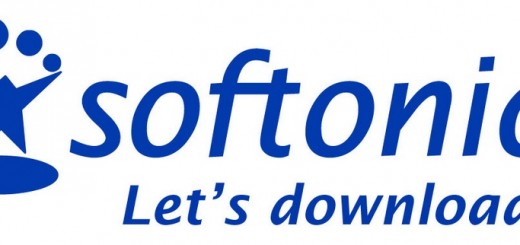
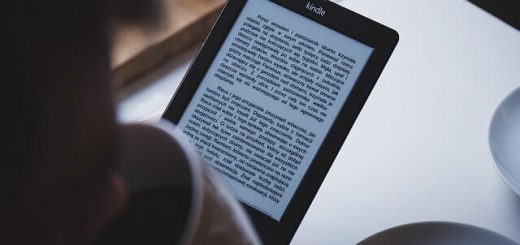





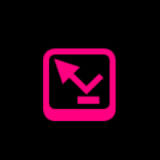



 RT
RT